Instructions d'utilisation des fonctionnalités BI de SQL Server dans une batterie de serveurs SharePoint 2010
Cette rubrique récapitule la disponibilité des fonctionnalités selon les versions et les éditions du logiciel utilisé. Elle décrit également la configuration requise pour l'installation de SharePoint 2010 avec des fonctionnalités spécifiques de SQL Server. Pour plus d’informations sur SharePoint 2013, consultez Topologies de déploiement pour SQL Server fonctionnalités BI dans SharePoint.
Dans cette rubrique :
Éditions de SharePoint et prise en charge des fonctionnalités de BI
Exigences et suggestions pour exécuter le programme d'installation de SharePoint
Spécifications générales de SharePoint 2010
Les produits SharePoint 2010 n'existent qu'en version 64 bits. Si vous disposez d’une installation 32 bits d’une version précédente de SharePoint et que Reporting Services installé en mode intégré SharePoint, vous ne pourrez pas effectuer la mise à niveau vers SharePoint 2010. Pour plus d'informations, consultez la documentation de SharePoint.
les Reporting Services incluent un complément pour les produits SharePoint. Les configurations prises en charge pour le complément et le serveur de rapports sont disponibles à un niveau de granularité plus fin que ce qui est indiqué ici. Pour plus d’informations, consultez Combinaisons prises en charge de SharePoint et Reporting Services Server et complément (SQL Server 2014).
Les outils de développement SharePoint ne prennent en charge qu'une configuration autonome SharePoint. Pour plus d’informations, consultez la documentation SharePoint : Exigences pour le développement de solutions SharePoint.
Éditions de SharePoint et prise en charge des fonctionnalités de BI
Certaines fonctionnalités d’aide à la décision 2014 SQL Server ne sont prises en charge que sur des éditions spécifiques de produits SharePoint.
| Fonctionnalités prises en charge | Produit SharePoint |
|---|---|
| Power View, une fonctionnalité du complément SQL Server 2014Reporting Services pour MicrosoftSharePoint Server 2010 Êdition Entreprise. Reporting Services Alertes de données. Powerpivot. |
SharePoint Server 2010 Êdition Entreprise. |
| Général Reporting Services l’affichage des rapports et l’intégration des fonctionnalités à SharePoint. | SharePoint Server 2010 Éditions Standard et Enterprise. SharePoint Foundation 2010. |
Pour plus d’informations, consultez Fonctionnalités prises en charge par les éditions de SQL Server 2012.
SharePoint 2010 Service Pack 1 (SP1)
Il est recommandé de mettre à jour votre installation de SharePoint 2010 avec le Service Pack 1 (SP1) de SharePoint 2010. SharePoint SP1 est requis dans les cas suivants :
Vous souhaitez utiliser SQL Server version 2012 du moteur de base de données pour les bases de données de contenu SharePoint ou Reporting Services bases de données de catalogue.
Vous souhaitez utiliser PowerPivot et l’outil de configuration PowerPivot.
L’une des principales raisons pour lesquelles SP1 est requis pour les installations SharePoint s’exécutant avec SQL Server 2012 est la fonctionnalité de moteur de base de données sp_dboption, qui était déconseillée dans une version précédente, est abandonnée dans la version SQL Server 2012. Pour plus d’informations, consultez Fonctionnalités du moteur de base de données abandonnées dans SQL Server 2014
Aide à l'installation de SharePoint 2010 SP1
Téléchargez SharePoint Server 2010 SP1 et appliquez-le sur tous les serveurs de la batterie.
Notes
Sur une batterie de serveurs existante, vous devez utiliser l’une des étapes supplémentaires suivantes pour effectuer la mise à niveau de SharePoint SP1. Pour plus d’informations, consultez Problèmes connus lors de l’installation d’Office 2010 SP1 et SharePoint 2010 SP1 et Description de SharePoint Server 2010 SP1 :
Assistant Configuration des produits SharePoint : Exécutez l’Assistant pour terminer la mise à niveau et la configuration de SP1.
Effectuez la mise à niveau avec psconfig : Exécutez la commande
psconfig -upgradepour terminer la mise à niveau sp1
Pour plus d’informations, consultez la section « mise à niveau » de (SharePoint Server 2010) et centre de ressources : Mises à jour pour les produits SharePoint 2010
Installation de SharePoint avec les fonctionnalités SQL Server BI
Outil de préparation des produits SharePoint 2010
L'outil de préparation des produits SharePoint permet de recourir aux rôles de serveur dans le système d'exploitation et installe d'autres logiciels requis par une installation SharePoint. Le tableau suivant identifie les étapes supplémentaires de configuration de votre serveur pour SQL Server 2014.
| Composant | Action |
|---|---|
| composant logiciel enfichable Reporting Services | L’outil de préparation des produits SharePoint 2010 installe la version SQL Server 2008 R2 du complément Reporting Services. SQL Server 2014 inclut une version plus récente du complément requise pour SQL Server fonctionnalités 2014. Le complément peut être installé à l’aide de l’Assistant Installation de SQL Server et téléchargé à partir de MSDN. Pour plus d’informations sur l’emplacement où obtenir la version actuelle du complément et comment l’installer, consultez Où trouver le complément Reporting Services pour les produits SharePoint et Installer ou désinstaller le complément Reporting Services pour SharePoint (SharePoint 2010 et SharePoint 2013). |
| Fournisseur OLE DB pour Analysis Services (MSOLAP) | SharePoint 2010 installe la version SQL Server 2008 du fournisseur OLE DB dans le cadre d'un déploiement Excel Services. Cette version ne prend pas en charge l'accès aux données PowerPivot. Vous devez installer les versions ultérieures du fournisseur sur les serveurs SharePoint qui prennent en charge les connexions de données PowerPivot. Pour plus d’informations, consultez Installer le fournisseur OLE DB Analysis Services sur les serveurs SharePoint. |
| Services ADO.NET | SharePoint 2010 répertorie les services ADO.NET dans la liste des composants requis, mais le programme d'installation préalable ne procède pas à l'installation. Pour ajouter des services ADO.NET, vous devez procéder à l'installation manuelle. L'installation des services ADO.NET est obligatoire si vous souhaitez utiliser des listes SharePoint en tant que flux de données entrant de classeurs PowerPivot ou de rapports Reporting Services. Pour obtenir des instructions, consultez Installer ADO.NET Data Services pour prendre en charge les exportations de flux de données de listes SharePoint. |
Exigences et suggestions pour exécuter le programme d'installation de SharePoint
Les SQL Server fonctionnalités 2014 que vous installez et l’ordre d’installation de ces fonctionnalités déterminent les niveaux d’intégration possibles avec SharePoint. Par exemple, alors qu'un certain niveau d'intégration de fonctionnalité est disponible via les Reporting Services sur un serveur SharePoint qui utilise une base de données intégrée, la plupart des scénarios d'intégration de fonctionnalité requièrent une installation de batterie de serveurs SharePoint, car seule une installation de serveurs fournit l'infrastructure requise pour certaines fonctionnalités de BI.
Une batterie de serveurs SharePoint peut être formée d'un seul serveur ou de plusieurs. Ce qui définit une batteri,e indépendamment d'une installation autonome, est la présence d'infrastructure supplémentaire, comme le Service d'émission de jetons Revendications vers Windows.
Une batterie de serveurs est activée lorsque vous choisissez l’option Batterie de serveurs dans le programme d’installation de SharePoint. Vous devez disposer d’une installation de batterie de serveurs si vous souhaitez utiliser PowerPivot pour SharePoint ou Power View. L’installation autonome de SharePoint est prise en charge et courante pour les environnements de développement de Reporting Services. Toutefois, l'installation d'une batterie de serveurs SharePoint est recommandée pour un environnement de production.

Une installation complète du serveur est également requise pour PowerPivot pour SharePoint ou le service partagé Reporting Services.

La dernière page de l'Assistant Installation vous invite à configurer la batterie et à configurer éventuellement une application Web et une collection de sites racine par défaut. La plupart des utilisateurs du programme d'installation suivent ce chemin d'installation. Si pour une raison quelconque vous ne configurez pas la batterie, vous pouvez utiliser l'option de configuration de batterie de serveurs dans l'outil de configuration de PowerPivot pour la configurer.
Dans les versions précédentes, le fait de laisser la batterie de serveurs non configurée était recommandé pour l’installation de PowerPivot, car cela réduisait les étapes nécessaires lorsque vous utilisiez SQL Server options d’installation pour installer PowerPivot pour SharePoint dans un état prêt à l’emploi. Dans cette version, cette approche est inutile. L'outil de configuration de PowerPivot sert à paramétrer une batterie existante de manière qu'elle utilise les paramètres recommandés d'une installation de PowerPivot pour SharePoint.
Reporting Services peut être installé dans une batterie de serveurs SharePoint existante. Vous pouvez installer Reporting Services ou SharePoint dans n’importe quel ordre, mais la configuration de Reporting Services varie en fonction de l’ordre. Pour plus d’informations, consultez Ajouter un serveur de rapports supplémentaire à une batterie de serveurs de rapports (scale-out SSRS) et Installer Reporting Services mode SharePoint pour SharePoint 2010
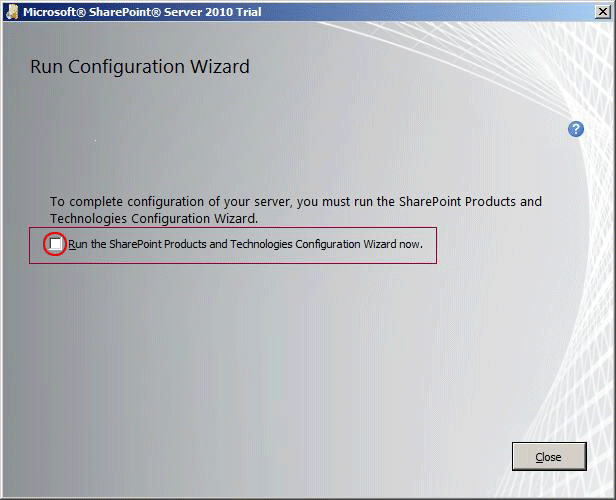
Voir aussi
Installation et déploiement de plusieurs serveurs SharePoint Server 2010pour une batterie de serveurs à trois niveaux (SharePoint Server 2010)